¡Descarga AnyTrans y Comienza tu Experencia de Gestionar Cotenidos de Nubes!
Cómo Utilizar AnyTrans
Bienvenido a la guía en línea de AnyTrans. Aquí puedes encontrar los tutoriales detallados sobre cómo gestionar contenidos de nube, transferir contenidos entre nube & ordenador, sincronizar contenidos entre múltiples nubes, empezar la sincronización de forma automática o programada o compartir contenidos con otros. Si todavía tienes dudas después de leer esta guía, no dudes de poner contacto con nuestro Equipo de Soporte, tendrás la respuesta dentro de 24 horas.
Descargar Ahora Disponible para Windows y Mac
Comprar Ahora Disfrutar de gestión y soporte
Añadir Dropbox
Con el servicio en la nube, puedes guardar todos los contenidos en la nube y acceder a ellos en cualquier lugar y en cualquier momento. En estos días, Dropbox es una forma popular de guardar tus archivos o carpetas (documentos, fotos, videos, música, etc.). Ahora, AnyTrans viene para ayudarte a administrar los contenidos de Dropbox fácilmente, incluida la sincronización de contenido entre Dropbox y Clouds diferentes, la adición de una nueva carpeta en Dropbox y la carga de datos desde la computadora a Dropbox. Consulta la siguiente guía para hacer un buen uso de AnyTrans.
Paso 1: Preparaciones.
- Inicia AnyTrans en tu ordenador
- Inicia sesión en tu cuenta
La interfaz principal aparecerá una vez que inicie AnyTrans correctamente. Por favor, introduce tu nombre de cuenta y contraseña para acceder a AnyTrans.
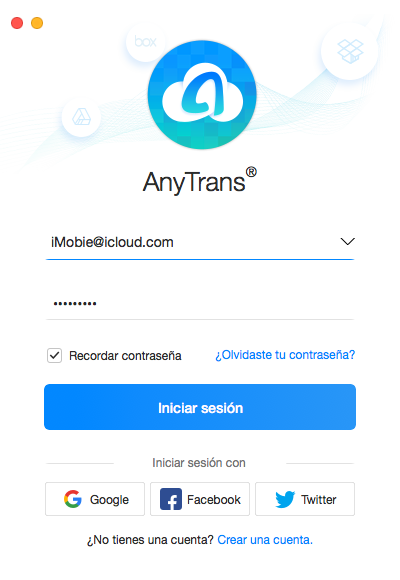
Si no tienes una cuenta, por favor haz clic en Crear una cuenta para crear una cuenta gratuita.
La interfaz principal se mostrará al iniciar sesión en AnyTrans correctamente.
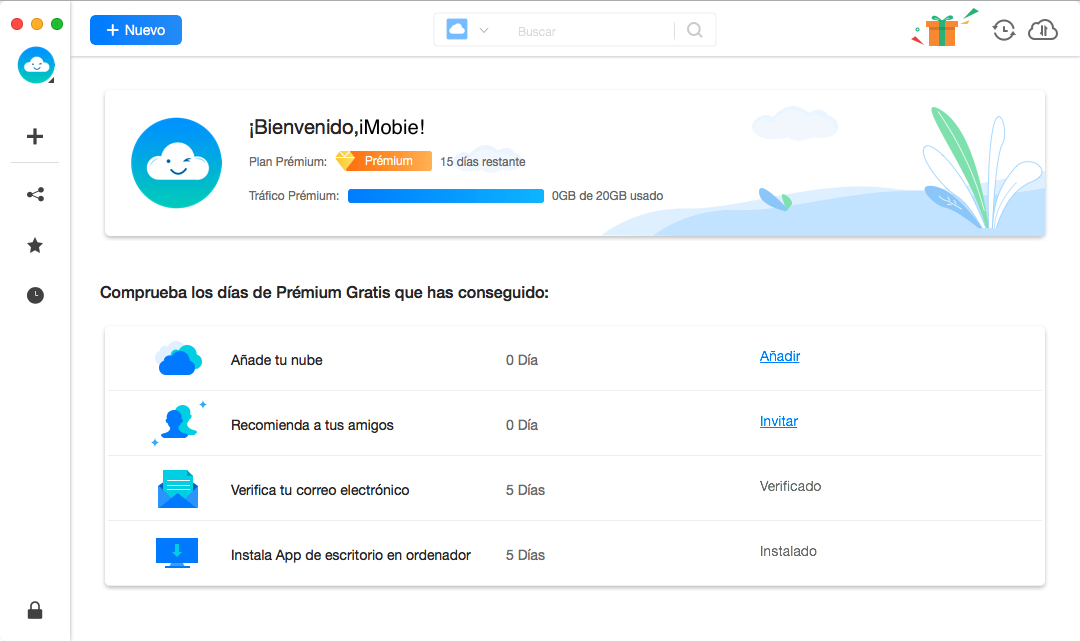
Paso 2. Autorización.
- Haz clic en el botón

- Elige la opción Dropbox
- Obtén autorización para acceder al contenido de Dropbox
Una vez que hagas clic en el botón ![]() de Dropbox, verás la interfaz a continuación. Luego, haz clic en el botón
de Dropbox, verás la interfaz a continuación. Luego, haz clic en el botón ![]() para obtener autorización para acceder y administrar tu contenido de Dropbox. Luego, irá al sitio web oficial de la autorización de Dropbox.
para obtener autorización para acceder y administrar tu contenido de Dropbox. Luego, irá al sitio web oficial de la autorización de Dropbox.
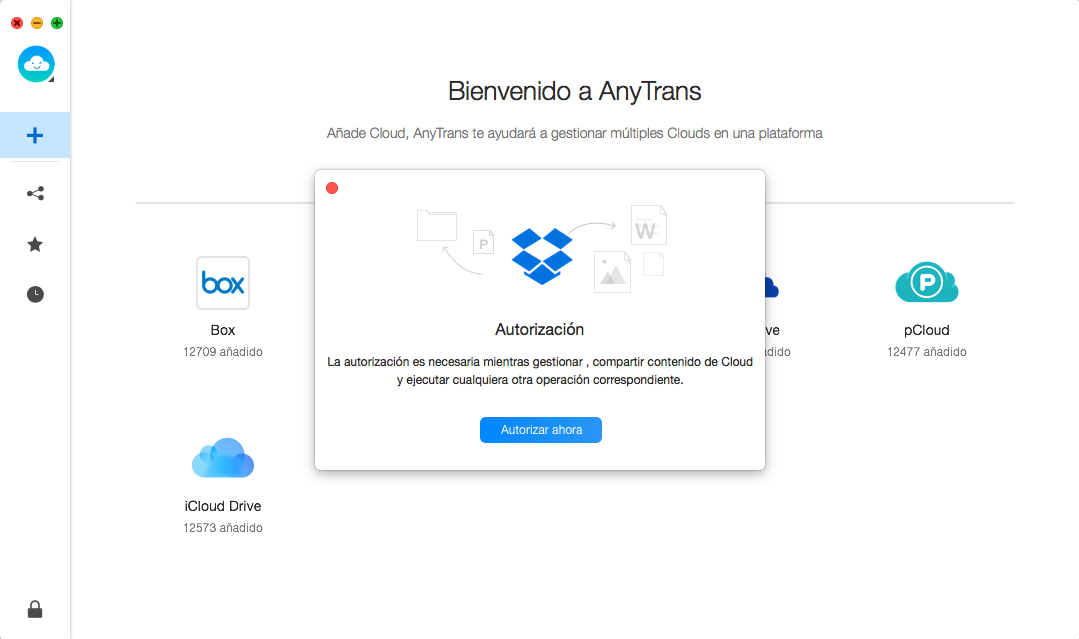
Ingresa tu nombre de usuario y contraseña de Dropbox para obtener la autorización a través del navegador. Después de eso, AnyTrans puede acceder y administrar los archivos en tu Dropbox. Mientras tanto, mantengas viva la conexión a Internet durante el proceso de autorización.
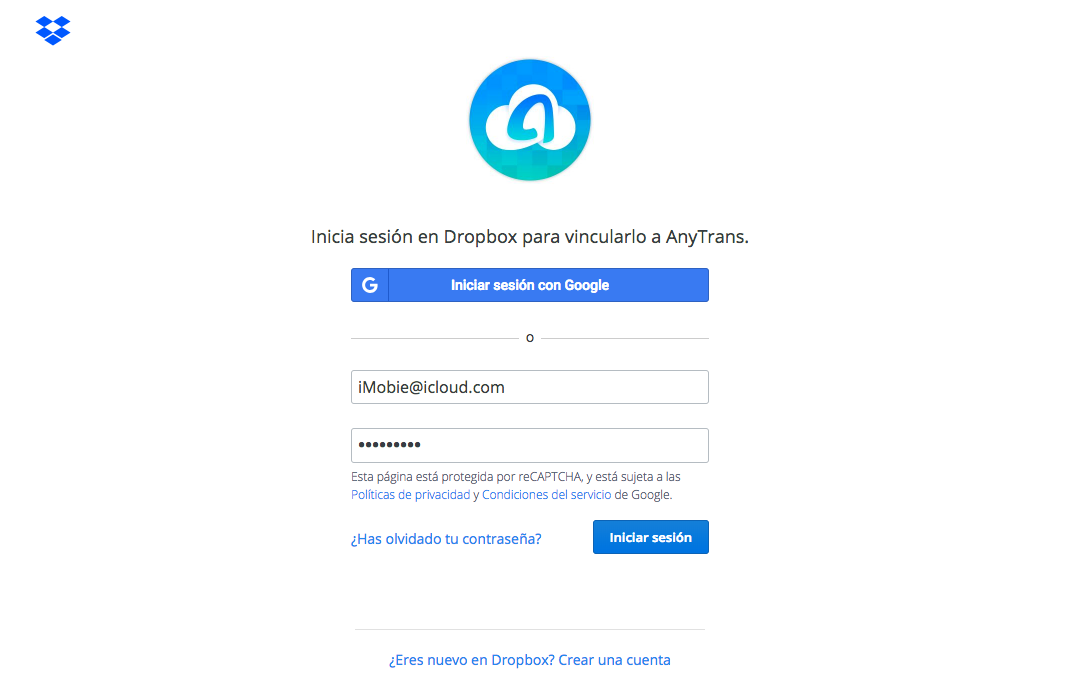
Paso 3: Añadir.
- Haz clic en el botón
 .
. - Gestiona el contenido de tu Dropbox
El ícono de Dropbox se mostrará en el área izquierda después de completar el proceso de autorización. Puedes hacer clic en el botón ![]() para actualizar la interfaz si AnyTrans no carga tu contenido de Dropbox. Y también puedes sincronizar contenido entre diferentes Nubes haciendo clic en el botón
para actualizar la interfaz si AnyTrans no carga tu contenido de Dropbox. Y también puedes sincronizar contenido entre diferentes Nubes haciendo clic en el botón ![]() . Si deseas agregar una nueva carpeta, haz clic en el botón
. Si deseas agregar una nueva carpeta, haz clic en el botón ![]() .
.
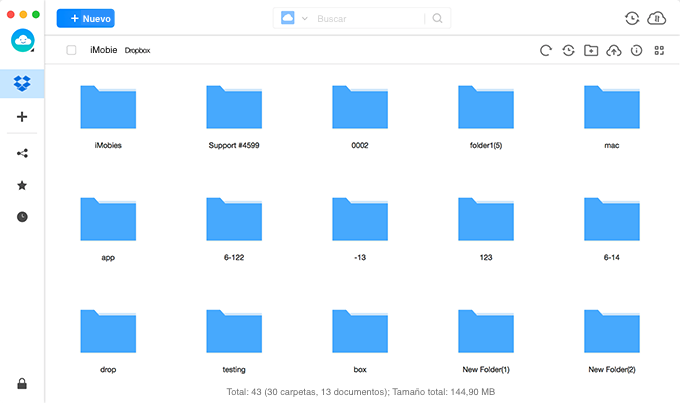
Para subir datos desde el ordenador a Dropbox, haz clic en el botón ![]() . Al hacer clic en el botón
. Al hacer clic en el botón ![]() , puedes obtener la información detallada de tu contenido de Dropbox. Para administrar mejor tu Dropbox, puedes cambiar el modo de vista previa haciendo clic en el botón
, puedes obtener la información detallada de tu contenido de Dropbox. Para administrar mejor tu Dropbox, puedes cambiar el modo de vista previa haciendo clic en el botón ![]() .
.
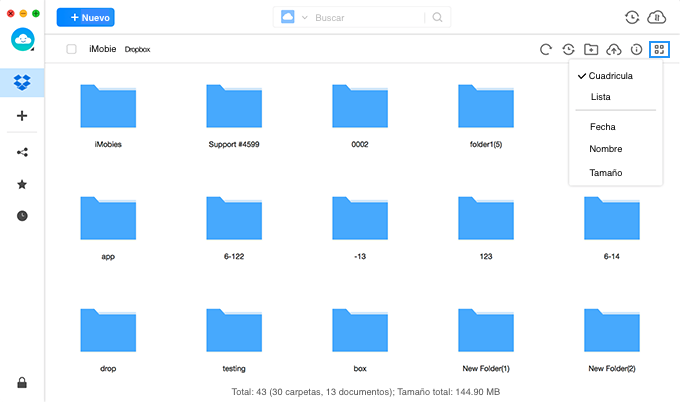
.No incluyas los caracteres especiales al nombrar las nuevas carpetas agregadas de Dropbox.
< > | \ / : ? * ”